Электронная почта – это то, что съедает внушительное количество времени многих людей. Как же оптимизировать свои взаимодействия с ней? Вот несколько эффективных лайфхаков.
Массово отписывайтесь

Велика вероятность того, что ваши входящие сообщения электронной почты переполнены. Также велика вероятность того, что большая часть этого мусора накапливается из-за ежедневных или еженедельных писем от продавцов, организаций и других компаний, на которые вы могли подписаться за последние годы. Вы можете воспользоваться специальным сервисом, который может отслеживать все ваши подписки, а также отписываться от тех, от которых вы больше не хотите получать почту. Например, одному человеку удалось отписаться за один раз сразу от 135 рассылок.
Включите комбинации клавиш

Все знают базовые комбинации клавиш, используемые для того, чтобы выбирать весь текст, копировать и вставлять его. Однако пользователи сервиса Gmail имеют возможность включения продвинутого набора комбинаций. Заходите в настройки, нажимайте на вкладку «Общее», где вы найдете опцию комбинаций клавиш, которая по умолчанию выключена. Включите ее, и вы получите доступ к очень удобным почтовым инструментам.
А затем автоматизируйте их

Если у вас наблюдаются проблемы с запоминанием всех комбинаций клавиш, которые у вас есть, существуют эффективные плагины, такие как Keyrocket, которые включают напоминания тогда, когда вы печатаете.
Используйте хэштеги

Да, известный организационный инструмент социальных сетей также работает и для электронной почты. Добавьте несколько хэштегов в конце письма вместе со своей подписью, то есть в той части, которая обычно не показывается получателю. Таким образом вы сможете с легкостью осуществлять поиск по собственной почте. Просто впишите хэштег в поле для поиска, и вы получите в результате все письма, которые его содержат.
Включите опцию отмены высылки

Со всеми это случалось: вы написали черновик письма, выслали его и тут же поняли, что данное сообщение еще не было готово к отправке. Однако оказывается, что вы можете вернуть свое сообщение в пределах ограниченного периода времени. В сервисе Gmail, например, вам нужно зайти в настройки на вкладку «Общее». В самом начале вы найдете опцию отмены высылки. Включите ее. Вы сможете выбрать десятисекундные промежутки времени, после которых ваше письмо будет выслано окончательно.
Установите эту опцию на 10 секунд

Если вы используете электронную почту как сервис для моментального обмена сообщениями, рекомендуется установить эту опцию на 10 секунд. Так ваши ответы не будут высылаться с полуминутной задержкой. Нет, 30 секунд не кажутся длительным периодом времени, но если вы задумаетесь над ответом, ваши собеседники не будут сильно радоваться тому, что каждое ваше сообщение высылается с такой задержкой.
Заполняйте поле «кому» в последнюю очередь
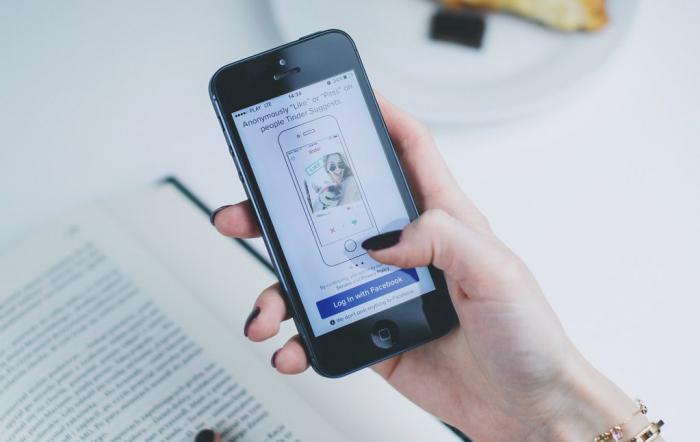
Это отличная привычка, которой вам стоит следовать в любой ситуации. Даже если вы используете функцию, описанную в предыдущих пунктах, рекомендуется заполнять данное поле в последнюю очередь, чтобы не выслать случайно недописанное сообщение
Используйте эту завершающую фразу

Для электронного письма, которое начинается с таких слов, как «привет», лучше всего подойдет завершение «всего хорошего». Данная фраза очень часто используется, и при этом является самым безопасным завершением в целом, потому что оно никого не оскорбляет и является универсальным.
И эту фразу

Когда вы в дороге, вам хотелось бы избежать раздражающих фраз, таких как «пожалуйста, извините за все опечатки», «выслано с моего древнего компьютера» или «выслано с моего смартфона, пожалуйста, помните об условиях написания сообщения, прежде чем его распечатать». Было бы здорово заменить это на что-нибудь более короткое. И лучшим вариантом буде фраза «выслано в дороге».
И это сообщение

Когда вы набираете сообщение, находясь вне офиса, вам нужно придерживаться следующего формата: «Спасибо за ваше письмо. Я не буду в офисе с 12 июня по 15 июня, не имея доступа к электронной почте. Если это срочно, пожалуйста, свяжитесь с моим ассистентом по данному адресу. В противном случае я отвечу на все сообщения, когда вернусь в офис».
Измените плотность своего экрана
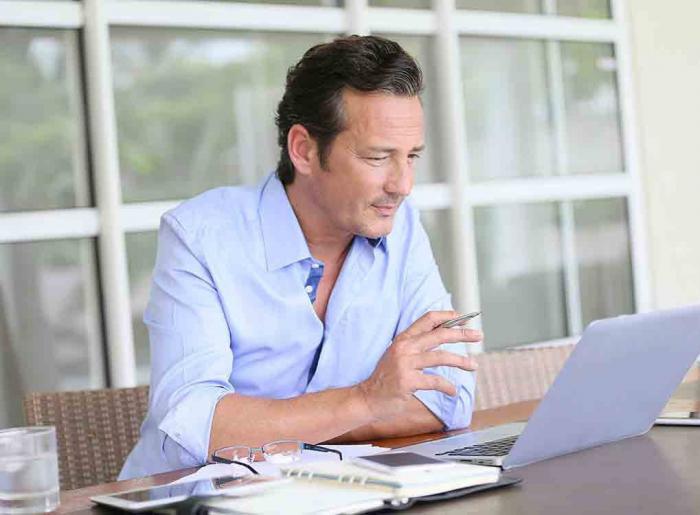
Пользователи сервиса Gmail могут выбирать из трех различных вариантов плотности экрана для своих входящих сообщений: удобный, уютный или компактный. Плотность экрана оказывает влияние на то, сколько белого пространства существует между каждым сообщением, отображаемым в вашем ящике. Это немного больше, чем дело вкуса. Задумайтесь об этом как о дипломной работе: удобный – это двустрочный интервал, уютный – это однострочный интервал, а компактный – это полустрочный интервал.
Не забывайте о том, чтобы архивировать

Вы можете убирать письма из своих входящих, не удаляя их полностью. Если вы будете отправлять в архив одиночные сообщения, они моментально исчезнут из ваших входящих, а также из всех остальных папок. Однако вы по-прежнему сохраняете доступ к ним при необходимости. Для этого вам нужно воспользоваться функцией поиска. В сервисе Gmail вы можете моментально архивировать сообщения сразу после их открытия, нажимая на маленький крестик, который появляется рядом с полем для темы сообщения.
Придерживайтесь правила двух минут

Правило двух минут на сегодняшний день восхваляется всеми экспертами по продуктивности. Это надежный способ борьбы со стрессом, связанным с электронными письмами. Вот как это работает: если вы можете ответить на сообщение и забыть о нем за две минуты или менее, вам стоит сделать это сразу же. Если же нет, отложите это на позже, занеся это в список дел.
Сократите время на разбор электронных писем
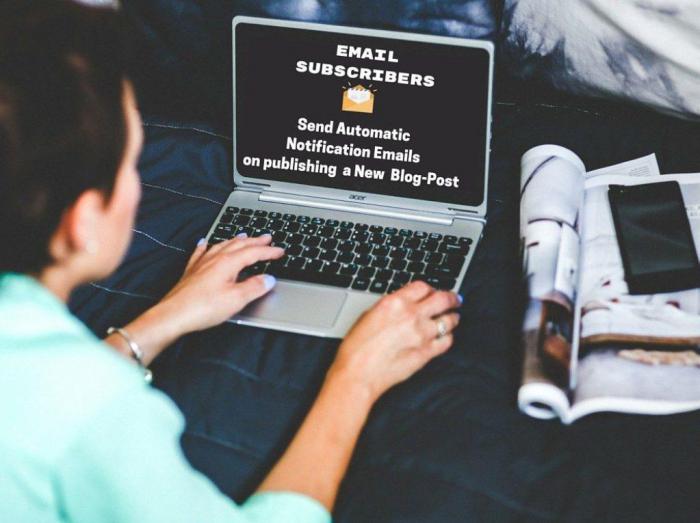
Если вы хотите сократить количество времени, которое вы тратите на то, что сидите за экраном, обмениваясь бесконечными электронными сообщениями, вам стоит выделить некоторое время в течение дня на то, чтобы заниматься только этим. Возможно, это будет час утром и полтора часа после обеда. Возможно, это будут три часа вечером. Выбирайте то, что подходит именно вам. Отвечайте на сообщения только в эти периоды времени, никогда не заглядывая в ящик в другие часы.
Ограничьте свои письма 140 знаками

Да, точно так же как сообщение в «Твиттере» (по крайней мере, до того как произошла революция этой социальной сети, и длина сообщения в ней увеличилась до 280 символов). Лучше всего делать свои электронные письма настолько короткими, насколько это возможно. «Я хотел бы помочь вам решить данную проблему. Я занимаюсь тем-то, а вот этот человек предложил мне с вами связаться. Вы готовы пообщаться?»
Установите автоматическое скачивание прикрепленных файлов
Существуют специальные приложения для оптимизации электронной почты, которые позволят вам использовать своего рода «язык», который будет выполнять за вас различные мелкие обязанности. Например, если полученное вами письмо содержит прикрепленные файлы, такое приложение автоматически скачает их на ваш диск.
Не отвечайте на электронные письма после работы

Ни для кого не секрет, что современные люди очень много работают. При этом большая часть переработки, как было выявлено в ходе исследования, происходит от постоянного обмена электронными письмами. Именно поэтому в некоторых местах уже выходят законы, в соответствии с которыми компаниям будет запрещено требовать от своих сотрудников проверять деловую электронную почту после завершения рабочего дня.



























